ÇÖZÜLDÜ: Windows 0 Sürücüsüne Yüklenemiyor
Çeşitli / / November 28, 2021
Windows'un Sürücü 0'a Yüklenemediğini Düzeltin: Bilgisayarınıza Windows 10 veya Windows 8 yüklemeye çalışıyorsanız, “Windows # disk # bölümüne yüklenemiyor” hata mesajını alabilirsiniz. Ayrıca, daha fazla devam edip İleri'ye tıklarsanız, tekrar “Windows seçilen konuma yükleyemedi” başka bir hata mesajı alacaksınız ve kurulum sonlandırılacaktır. Kısacası, bu hata mesajı nedeniyle Windows'u yükleyemezsiniz.
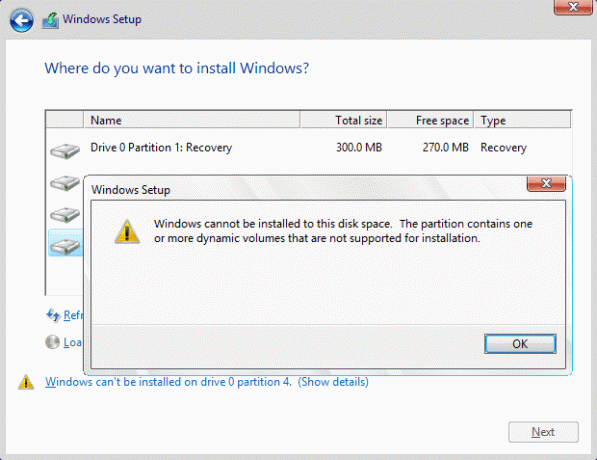
Artık sabit diskte MBR (Ana Önyükleme Kaydı) ve GPT (GUID Bölüm Tablosu) olmak üzere iki farklı bölümleme sistemi vardır. Windows'unuzu sabit diske kurmak için önceden doğru bölümleme sistemi seçilmelidir, örneğin bilgisayarınız varsa. Eski BIOS'a önyükleme yapıyorsa MBR bölüm sistemi kullanılmalı ve UEFI modunda önyükleme yapıyorsa GPT bölümleme sistemi kullanılmalıdır. kullanılmış. Öyleyse, herhangi bir zaman kaybetmeden, aşağıda listelenen sorun giderme kılavuzunun yardımıyla Windows'un Sürücü 0'a Yüklenemiyor hatasını nasıl düzelteceğimizi görelim.
İçindekiler
- ÇÖZÜLDÜ: Windows 0 Sürücüsüne Yüklenemiyor
- Yöntem 1: Önyükleme seçeneğini değiştirin
- Yöntem 2: GPT'yi MBR'ye Dönüştür
- Yöntem 3: Bölümü tamamen kolaylaştırın
ÇÖZÜLDÜ: Windows 0 Sürücüsüne Yüklenemiyor
Yöntem 1: Önyükleme seçeneğini değiştirin
1. Dizüstü bilgisayarınızı kapatın, ardından açın ve aynı anda F2, DEL veya F12'ye basın (üreticinize bağlı olarak) girmek için BIOS kurulumu.

2. BIOS kurulumu altında Önyükleme seçeneklerini arayın ve ardından UEFI/BIOS Önyükleme modu.
3. Şimdi birini seçin Eski veya UEFI sabit sürücünüze bağlı olarak. eğer bir GPT bölümü Seçme UEFI ve eğer varsa MBRbölme Seçme Kalıtsal temel girdi çıktı sistematiği.
4.Değişiklikleri kaydedin ve ardından BIOS'tan çıkın.
Yöntem 2: GPT'yi MBR'ye Dönüştür
Not: Bu, sabit sürücünüzdeki tüm verileri silecek, bu adıma devam etmeden önce verilerinizi yedekleyecektir.
1. Kurulum ortamından önyükleme yapın ve ardından Yükle'yi tıklayın.

2.Şimdi bir sonraki ekranda tuşuna basın Üst Karakter + F10 açmak Komut istemi.
3. Aşağıdaki komutu cmd'ye yazın ve her birinin ardından Enter'a basın:
diskpart listesi diski. disk 0'ı seçin (Not: 0 sayısını dönüştürmek istediğiniz diske göre değiştirin) mbr'yi dönüştürün. çıkış

4.Artık disk MBR bölümüne dönüştürülecek ve kuruluma devam edebilirsiniz.
Yöntem 3: Bölümü tamamen kolaylaştırın
Not: Devam etmeden önce tüm verilerinizi yedeklediğinizden emin olun, çünkü bu tüm verilerinizi tamamen silecektir.
1. Kurulum ortamından önyükleyin ve ardından Düzenlemek.

2. Şimdi bir sonraki ekranda Komut İstemi'ni açmak için Shift + F10 tuşlarına basın.
3. Aşağıdaki komutu yazın ve her birinin ardından Enter'a basın:
diskpart listesi diski. disk 0'ı seçin (Not: 0 sayısını dönüştürmek istediğiniz diske göre değiştirin) temiz. çıkış

4.Bu, tüm verileri silecektir ve ardından kuruluma devam edebilirsiniz.
Sizin için önerilen:
- Düzeltme Windows kamerayı bulamıyor veya başlatamıyor
- Windows 10'da WHEA_UNCORRECTABLE_ERROR'u Düzeltin
- Ekran Çözünürlüğü değişiklikleri kendi başına nasıl düzeltilir?
- Hizmeti Düzeltin Başlatılamadı Windows Defender Hatası 0x80070422
işte bu kadar başarılısın Windows'un Sürücü 0'a Yüklenemediğini Düzeltin ancak bu kılavuzla ilgili hala herhangi bir sorunuz varsa, bunları yorum bölümünde sormaktan çekinmeyin.



